瑞芯微量产工具使用说明
量产工具使用说明书

DWF123案量产工具
使用说明
1.第一次使用,按着机器升级键,插入USB线,会提示以下安
装驱动程序:
选择“从列表或指定位置安装”,再点下一步,出现下图,
选择“在搜索中包括这个位置”,此时选择量产工具的文件夹下的《驱动》文件夹,选取对应的IC驱动即可。
驱动安装完成后,请运行量产工具。
2.运行量产工具,开始升级操作如下:
1)选择升级的软件:
双击任一文件即可。
2)默认的升级选择情况如下:
其中请注意,清空flash项,在量产的过程中,不建义选择,因为它对flash损害比较大,大容量的flash此过程会比较慢。
只有在flash不是全新的情况下且flash曾用在别的方案上,升级本公司后发现不能开机,才选上此项,重新升级。
3)按着机器升级键,插入USB在安装完驱动后会显示以下状态:
如果图标没有变为绿色,请检查机器硬件,或驱动是否安装成功。
3.开始升级软件:
1)在连接图标显示绿色的情况下,按开始即可。
瑞芯微量产工具使用说明
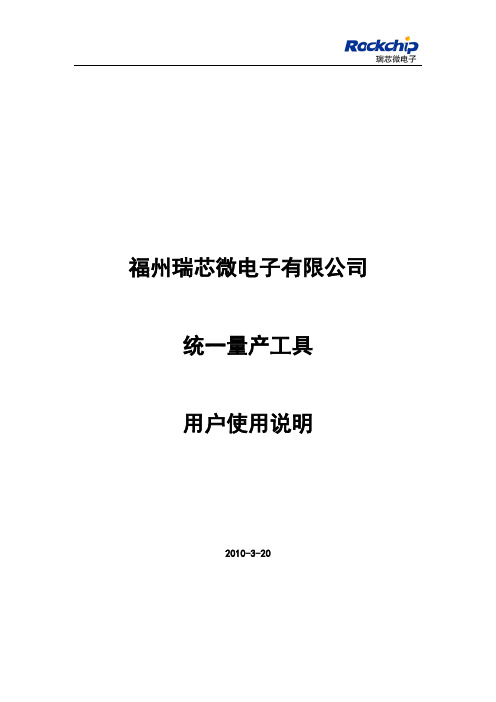
福州瑞芯微电子有限公司统一量产工具用户使用说明2010-3-20文档修改记录目录概述 (4)1.使用对象 (4)2.组件概述 (4)2.1.工具目录结构 (4)2.2.配置文件常用设置 (4)nguage节 (4)2.2.2.System节 (5)2.2.3.常用功能配置 (6)3.使用步骤 (6)3.1.修改配置文件 (6)3.2.安装驱动程序 (7)3.3.固件批量升级 (9)3.3.1.界面介绍 (9)3.3.2.操作步骤 (9)3.3.3.错误信息说明 (9)4.注意事项 (10)概述统一量产工具是瑞芯微电子有限公司为提高客户生产效率而专门开发的工具。
该工具主要应用于工厂对产品固件进行大批量的升级操作。
1.使用对象需要对产品进行大批量固件升级的工厂。
2.组件概述2.1. 工具目录结构●config.ini工具配置文件,可以用于设置工具语言和升级相关属性,具体设置方法详见配置文件常用设置。
●Language语言文件存放目录,所有当前支持的语言文件都存放在此目录下。
●Log日志存放目录,日志保存升级过程中输出的正常和错误信息,日志功能可以在配置文件中修改LOGFLAG项来启用或关闭,建议开启,方便日后错误分析。
●RKBatchTool.exe量产工具程序2.2. 配置文件常用设置Note:红色为常用设置项nguage节Kinds=2 //当前工具支持的所有语言数量Selected=1 //指定当前工具使用语言//Selected=1(中文);Selected=2(英文)LangPath=Language\ //语言文件所在目录Lang1File=Chinese.ini //中文语言文件Lang1FontName=宋体//中文语言字体Lang1FontSize=9 //中文语言字体大小Lang1Tag=CHN //中文语言标识Lang1CHNTitle=中文//中文语言选择时的中文显示标题Lang1ENGTitle=Chinese //英文语言选择时的中文显示标题Lang2File=English.ini //英文语言文件Lang2FontName=Arial //英文语言字体Lang2FontSize=9 //英文语言字体大小Lang2Tag=ENG //英文语言标识Lang2CHNTitle=英文//中文语言选择时的英文显示标题Lang2ENGTitle=English //英文语言选择时的英文显示标题2.2.2.System节RKUSB_VID=0x2207 //RockUsb设备的VID,不用设置,放空即可RKUSB_PID=0x290A //RockUsb设备的PID,,不用设置,放空即可MSC_VID=0x0BB4 //MSC设备的VID,不用设置,放空即可MSC_PID=0x2910 //MSC设备的PID,不用设置,放空即可FORCEFLAG=FALSE //是否采用强制擦除,已不使用FORMATFLAG=TRUE //升级后是否对用户盘进行格式化,设置TRUE进行格式化,其他值不进行格式化DISKVOLUME=Rockchip //格式化时用于指定用户盘卷标COPYFLAG=TRUE //升级后是否拷贝目录或文件到用户盘根目录,设置TRUE进行拷贝,其他值不进行拷贝DEFAULT_COPYDIR= //拷贝时指定要拷贝的目录或文件所在路径FORMATDATADISKFLAG =TRUE //升级后是否对数据盘进行格式化,设置TRUE进行格式化,其他值不进行格式化DA TADISKVOLUME=Rockchip //格式化时用于指定用户盘卷标COPYDATADISKFLAG =TRUE //升级后是否拷贝目录或文件到数据盘根目录,设置TRUE进行拷贝,其他值不进行拷贝DEFAULT_DATADISK_COPYPATH= //拷贝时指定要拷贝的目录或文件所在路径LOGFLAG=TRUE //日志记录功能,设置TRUE开启日志功能,其他值关闭日志功能SUPPORTLOWUSB=TRUE //扫描full speed usb设备开关,设置TRUE则扫描Full speed usb设备,其他值则只扫描high speed usb设备DEFAULT_FIRMWARE= //默认加载固件路径,指定默认固件路径后,工具启动时会自动打开默认固件CHECK_MACHINE_MODEL=TRUE //固件匹配校验功能,通过设置CHECK_MACHINE_MODEL项,可以在升级前校验固件是否允许升级,允许的条件是设备中的值要跟固件中parameter文件里MACHINE_MODEL的值匹配.QUICK_CHECK_MODE=TRUE //快速校验固件开关,设置为TRUE时开启快速校验固件功能,但是此功能非完整校验存在一定风险.FW_VERSION_MODE= //固件版本显示格式DEC:十进制显示其他:十六进制显示MISC_MODIFY_MODE= //MISC分区修改标志,WIPE_ALL:擦除userdata,cache和user区WIPE_DATA:擦除userdata和cache区其他值为不修改按原始的misc分区内容MSC_WAITTIME=30 //等待Msc设备重新连接的时间(单位:秒)RKUSB_WAITTIME=20 //等待RockUsb设备重新连接的时间(单位:秒)2.2.3.常用功能配置●开启拷贝Demo功能:设置FORMATFLAG=TRUE,COPYFLAG=TRUE,DISK_VOLUME=磁盘卷标DEFAULT_COPYDIR=待拷贝的文件或目录路径Android的项目需要增加一个设置:MISC_MODIFY_MODE=WIPE_DATA;防止拷贝后用户盘数据被recovery程序擦除3.使用步骤●修改配置文件●插上待升级设备,如果提示发现新硬件,请安装Rockusb驱动程序●运行工具,选择固件,进行升级3.1. 修改配置文件配置文件修改,详见配置文件常用设置3.2. 安装驱动程序升级固件前,请关闭播放器。
量产工具操作说明书

安国国际股份有限公司
4.3 装置方式
设定客户需要的 U 盘模式:
4.3.1 普通盘:
功能:量产为“可移动磁盘”。
4.3.2 本地盘:
功能:量产为“本地磁盘”。
13
安国国际股份有限公司
4.3.3 只读盘:
功能:只读部分默认卷标是只读盘(双盘符时,另一部份默认卷标是可移动磁 盘).只读文件容量自动计算,文件选择好后,程序会自动计算客户文件的大小,不需 人工介入.
4.3.4 加密盘:
14 .选择加密盘时,密码框有效,选择其他类型时 自动变成无效。
4.3.5 AutoRun 盘:
功能:自动播放功能,将 C 盘根目录下的 9384.img 文件写到 CD 区中, Reserve.img 将 文件写到隐藏区中.从而生成一个 CD 区和一个可移动区,可移动区可以自行选择, 用户可根据自己的意愿选择一个或者两个,我们另外会提供专门的工具来生成 9384.img 和 Reserve.img 这两个文件。
16
安国国际股份有限公司
选择拷贝到分区 1 时系统会弹出一个选择文件夹的界面,此时可以选择自己需要 拷贝的文件目录点击确定 这样文件夹就拷贝到 U 盘中相对应的卷标中. 分区设置的鼠标滑块表示各种类型盘均可分区,只须拖动滑动块到“分区设置” 滑块中的某个位置,将会根据客户需求对 U 盘进行容量的调节。
d)ECC
在进行低级格式化时,可容许 1 个 sector 错误的 byte 数,根据 Flash 的状况可做 不同的设置。(注:一般扫描的 ECC 只对 83 有效) ECC=0 时最严格,低格出的 Flash 最稳定,容量较低。 ECC=4 时最宽松,容量较大,可能会存在一定风险。
瑞芯微量产工具
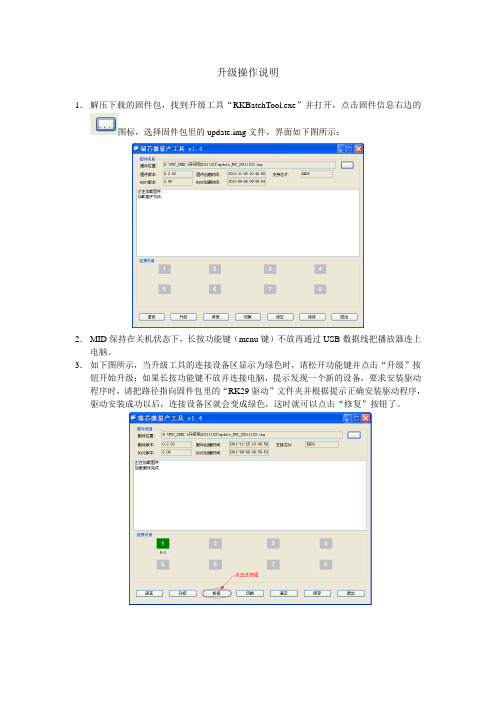
升级操作说明
1.解压下载的固件包,找到升级工具“RKBatchTool.exe”并打开,点击固件信息右边的
图标,选择固件包里的update.img文件,界面如下图所示:
2.MID保持在关机状态下,长按功能键(menu键)不放再通过USB数据线把播放器连上电脑。
3.如下图所示,当升级工具的连接设备区显示为绿色时,请松开功能键并点击“升级”按钮开始升级;如果长按功能键不放并连接电脑,提示发现一个新的设备,要求安装驱动程序时,请把路径指向固件包里的“RK29驱动”文件夹并根据提示正确安装驱动程序,驱动安装成功以后,连接设备区就会变成绿色,这时就可以点击“修复”按钮了。
4.根据升级工具上的显示信息直到完成升级。
如下图所示:
升级工具上显示升级成功以后,进入本机更新阶段,更新完成即可正常进入主界面。
注:
1.升级前务必备份好机器内的重要数据,升级过程中会丢失数据,升级完成以后,原有的
数据将无法恢复。
2.升级过程中,请不要断开USB 连接,直到升级完成并出现主界面。
3.升级过程中不能按复位键,不能有升级要求以外的操作,以免因操作按键导致升级失败。
瑞芯微-SDK]固件工厂工具_
![瑞芯微-SDK]固件工厂工具_](https://img.taocdn.com/s3/m/0aa086212af90242a895e5be.png)
11.按键的替换 12.ADC 电池的采样和修改
第 2 页 共 9 页
12/12/2012
福州瑞芯微电子有限公司
二、 主要更改部分 固件工厂初始版本,实现系统相关的设置,内核开机 logo,android 开 关机动画,默认壁纸,内置 apk 的增加删除,battery 参数的生成和修 改 三、 其他配套情况 配合使用固件工厂 v3.3 和量产工具 1) 量产工具可以使用 1.4 以后版本,推荐使用《量产工具_1.5》 2) 内核支持 bmp 格式的开机 logo, 需要查看内核固件的大小是否超过 Parameter 中规定的内核大小,超过则需要对应的做出修改 四、 相关文档说明 相关 apk:BatterryArray.apk 相关说明文档: ADC 电池测试工具.pdf 五、 使用说明
注意:压缩完成后要双击打开压缩文件查看是否有有多余文件,若有 则将其删掉,否则开机没有动画。
第 7 页 共 9 页 12/12/2012
福州瑞芯微电子有限公司
3)开关机动画替换 点击 画的效果。
5. apk 的添加与删除
,可以在预览窗口中看到开关机动
在 apk 列表上点击右键,可实现 apk 的添加与删除
注意: 若 apk 本身带有自己的 so 库, 如下图所示, 则需要将 apk 中的 lib 文件 夹 中 的 *.so 文 件 拷 贝 到 工 具 目 录 下 的 \Temp\System\lib\ 文 件 夹 中
,然后再打包,若对应的 so 库没有放到指定的文件夹下会造成该 apk 无法正常使用。
第 8 页 共瑞芯微电子有限公司
6. 电池参数的设置与修改
参见文档《ADC 电池测试工具.pdf》
7. 完成修改
量产工具安装说明V1.0

量产工具安装说明简介S1方案的样机在贴片好后已具备USB通信功能,可以通过USB下载韧件。
为了提高生产效率,S1方案还配备了智能的下载工具,可以通过USB HUB同时给1~16台样机下载韧件,并给出完整的下载报告,轻松记录每日生产样机数量,以及出错样机数量等信息,让生产者清楚的了解当前的生产状况。
下面将以同时升级7台样机为例,给出一个量产单位的生产过程模拟,生产者可根据实际情况复制量产单位形成生产线。
以7台为例是因为市面上主流的USB HUB多是具备一拖四或一拖七的功能,生产者也可同时使用两个HUB组合成一拖八、一拖十一或一拖十四的HUB组,但端口数不能超过16。
量产工具有限制样机生产数量功能,当可量产数量为零时需向代理商重新申请。
此外,量产工具还新增加了批量升级的功能,批量升级的同时,可量产数量会随之减少。
一、量产工具安装1. 安装所需软硬件a.硬件加密狗(并口,代理商提供)。
b.硬件加密狗驱动程序(量产工具安装包内MicroDogInstdrv.exe,代理商提供)。
c.量产工具安装包(代理商提供)。
d.BIN文件(韧件,代理商提供)。
e.主流配置电脑一台(厂家自备)。
f.WINXP或WIN2000操作系统(建议使用WINXP)。
g.USB HUB 2台(USB 1.1以上,一拖七,220V 电源供电型USB HUB,厂家自备)。
h.USB线16根(减少对PC和USB HUB的拔插操作,厂家自备)。
2. 安装加密狗a.首先电脑关机状态下,将加密狗插入电脑并口,并拧紧螺丝确保可靠连接。
注意:切勿在电脑或其他并口设备电源打开的情况下对加密狗进行插拔操作,以免造成加密狗、电脑及其他并口设备的损坏。
b.打开量产工具安装包(在/ProdTool2_8/dogdriver/文件夹里),执行“MicroDogInstdrv.exe”文件,打开安装界面。
点击“安装”按钮,系统开始安装,完成后提示“驱动安装成功”,如下图:点击“退出”按钮,关闭窗体,完成加密狗驱动安装。
瑞芯微RK2818-安卓(android)2.1平板电脑固件包ROM修改简单教程

瑞芯微RK2818_安卓(android)2.1平板电脑固件包(ROM)修改简单教程编写:locke前言:还是要说一下那句话,DIY有风险,刷机需谨慎!!!建议最好有机子官方固件的前提下再做DIY操作,以防变成砖头时还能用官方固件刷回去。
目录:前言 (1)篇前随语 (1)一、系统文件提取 (2)二、固件打包 (7)三、固件升级 (7)后记 (9)篇前随语:瑞芯微方案的平板电脑(MID)出来已有一段时间了,虽然在性能上比原先的期望值低了一些,但对于价格只比MP4高出仅1~200元的智能产品,其可玩性很高,关注的人自然不在少数,所以上市这么久,拥有这方案平板电脑(MID)的网友现在也不在少数,但对于千篇一律的操作系统(UI、软件等),多多少少会有些让人用着不舒服,于是乎美化版、精减版、定制版ROM到处飞,可惜的是,原来RK2808摸索出来的方法,却不再适用于2818了,就一个原因,原来用cramfs格式压缩的system文件现在更改了压缩方式,以至于没办法将之解压、修改,可惜的是,国外的技术达人对瑞芯微系统不感兴趣,所以也就一直悬在那里,没人能解开这个问题。
这段时间,有不少拥有2818的网友都在询问有没找到2818的解包办法,哥“鸭梨”很大呀,引用网友――緣妙不可然的话:要尽快找到解决办法呀,否则也会影响你教程的普及嘛,听了这话,哥顿时“内牛满面”呐。
经过多番摸索,找到一个临时解决办法,哈哈哈!(大笑三声以示庆祝!)原来RK2818也只是“换汤不换药”哎,吼吼!!!对于懂行的网友,就不必看下面的教程了,简单一句话告诉你方法:在MID中将system 提取出来,然后修改,完后再用cramfs打包后再重新刷回去即可。
对于不懂行或初学的网友,可以接着看下面的教程。
前提条件,有台能正常使用的机子,因为需要用它提取system文件。
其次,最好有本机的原始ROM(官方固件),后面打包、升级时会用到。
一、系统文件提取在这里,要安装一个功能十分强大的辅助工具----91手机助手,借助它将需要的文件提取出来。
Rockchip量产烧录指南

Rockchip量产烧录指南Rockchip量产烧录指南Rockchip 量产烧录指南前⾔前⾔概述本⽂介绍RK 平台的量产烧录⽅案,包括如何制作烧录镜像、烧录⼯具使⽤和常见问题处理。
⽀持产品读者对象本⽂档(本指南)主要适⽤于以下⼯程师:⽣产技术⼈员修订记录Rockchip 量产烧录指南⽬录⽬录前⾔ (I)⽬录........................................................................................................................ II 1 量产烧录⽅案...................................................................................................... 1-11.1 ⽅案⼀(USB 升级⽅案) .................................................................................. 1-11.2 ⽅案⼆(SD 升级⽅案).................................................................................... 1-11.3 ⽅案三(烧录器升级⽅案) ................................................................................ 1-12 ⼯具使⽤........................................................................................................... 2-12.1 FactoryTool 批量烧录⼯具............................................................................. 2-12.2 OemTool(制作Demo 镜像⼯具)...................................................................... 2-12.3 SD_Firmware_Tool(SD 升级卡制作⼯具) .......................................................... 2-22.4 SpiImageTool(烧录器镜像制作⼯具)................................................................. 2-23 制作升级固件...................................................................................................... 3-13.1 步骤......................................................................................................... 3-14 烧录器设置......................................................................................................... 4-14.1 EMMC 烧录数据:....................................................................................... 4-14.2 EMMC EXT_CSD 需要配置的信息:................................................................. 4-15 常见升级问题...................................................................................................... 5-15.1 下载Boot 失败........................................................................................... 5-15.2 下载Boot 失败........................................................................................... 5-15.3 准备IDB 失败............................................................................................. 5-15.4 下载IDB 失败............................................................................................. 5-25.5 下载固件失败.............................................................................................. 5-2Rockchip 量产烧录指南 1 量产烧录⽅案1 量产烧录⽅案1.1 ⽅案⼀(USB 升级⽅案)步骤1:制作update.img 升级固件步骤2:使⽤FactoryTool 进⾏批量烧录1.2 ⽅案⼆(SD 升级⽅案)步骤1:制作update.img 升级固件步骤2: 使⽤SD_Firmware_Tool ⼯具制作固件升级的SD 卡步骤3: 插⼊升级SD 卡,重新上电,进⾏固件烧录1.3 ⽅案三(烧录器升级⽅案)步骤1:制作update.img 升级固件步骤2: 使⽤SpiImageTool ⼯具制作烧录器的烧录⽂件步骤3: 存储芯⽚接⼊烧录器,进⾏固件烧录2 ⼯具使⽤2.1 FactoryTool 批量烧录⼯具使⽤步骤:点击”固件”,选择升级固件如果有烧录Demo 镜像,则勾选”Demo”选择Demo 镜像(可选),Demo 镜像制作见OemTool ⼯具使⽤点击”启动”,开始⾃动检测升级设备连接升级设备,⼯具检测到后,⾃动开始升级2.2 OemTool(制作Demo 镜像⼯具)制作Demo 镜像步骤:1. 点击”选择…”,选择制作镜像的Demo ⽬录2. 勾选”Fat32”,⽬前只⽀持Fat32 格式镜像3. 设置”磁盘⼤⼩”,只要⼤于user 分区的容量,按100M 对齐即可4. 点击”开始执⾏”,成功后会在⼯具⽬录下⽣成⼀个OemImage.img 镜像⽂件2.3 SD_Firmware_Tool(SD 升级卡制作⼯具)SD 升级卡制作步骤:1. 从下拉列表中,选中要制作的SD 卡或U 盘2. 勾选”固件升级”3. 点击”选择固件”,选择update.img 升级固件4. 点击”开始创建”2.4 SpiImageTool(烧录器镜像制作⼯具)烧录器镜像制作步骤:1. 点击”选择固件”,选取update.img 升级固件2. 存储使⽤Emmc 时,勾选”数据区预留”3. 存储使⽤Emmc 时,空⽩填充选择0,存储使⽤nandflash 时,空⽩填充选择0xFF4. 点击”⽣成⽂件”,成功时会在⼯具⽬录下⽣成boot0.bin 和data.bin。
Android 瑞芯微方案2818教程
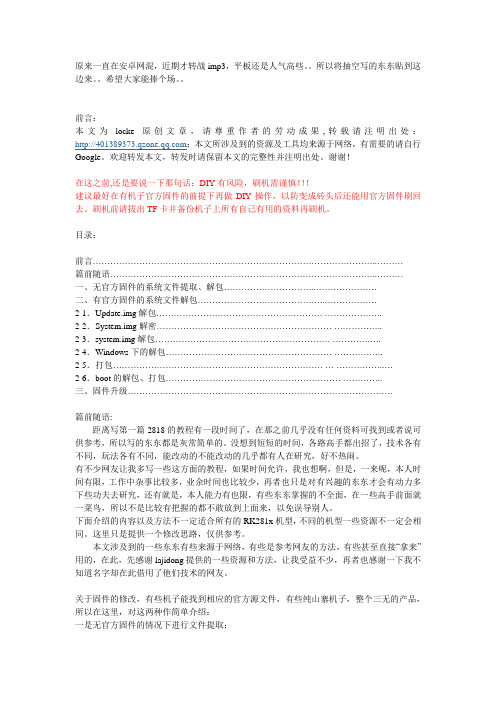
原来一直在安卓网混,近期才转战imp3,平板还是人气高些。
所以将抽空写的东东贴到这边来。
希望大家能捧个场。
前言:本文为locke原创文章,请尊重作者的劳动成果,转载请注明出处:;本文所涉及到的资源及工具均来源于网络,有需要的请自行Google。
欢迎转发本文,转发时请保留本文的完整性并注明出处。
谢谢!在这之前,还是要说一下那句话:DIY有风险,刷机需谨慎!!!建议最好在有机子官方固件的前提下再做DIY操作,以防变成砖头后还能用官方固件刷回去。
刷机前请拔出TF卡并备份机子上所有自己有用的资料再刷机。
目录:前言……………………………………………………………………………………..………篇前随语………………………………………………………………………………..………一、无官方固件的系统文件提取、解包…………………………..…………………二、有官方固件的系统文件解包……………………………………..………………2-1.Update.img解包………………………………………………… ………………..2-2.System.img解密…………………………………………………… ……………..2-3.system.img解包…………………………………………………… ……………..2-4.Windows下的解包………………………………………………… ……………..2-5.打包……………………………………………………………… … ……………..…2-6.boot的解包、打包…………………………………………………… …………..三、固件升级……………………………………………………………………………….篇前随语:距离写第一篇2818的教程有一段时间了,在那之前几乎没有任何资料可找到或者说可供参考,所以写的东东都是灰常简单的。
没想到短短的时间,各路高手都出招了,技术各有不同,玩法各有不同,能改动的不能改动的几乎都有人在研究,好不热闹。
RK27量产升级工具使用说明

RK27量产升级工具使用说明一、Rockchip27USB设备驱动安装:1、若该PC机未安装过Rockchip27USB设备的驱动,此时会要求安装驱动,按下面的图示步骤进行驱动安装。
若已安装过Rockchip27USB设备的驱动,但是驱动与该版本的驱动不一致,请至第2步安装新的Rockchip27USB设备驱动。
图1选择“否,暂时不(T)”,点击“下一步”进入图2所示界面图2选择“从列表或指定位置安装(高级)”,点击下一步,进入图3界面图3选择你的Rk27驱动所存放的目录,点击“下一步”开始安装驱动,如图4所示图4出现下图表明安装驱动成功图52、如果该PC机曾安装过Rockchip27USB设备驱动,如今要安装新的Rockchip27USB 设备驱动,请按下列步骤安装:(a)先进入设备管理器(可通过控制面板->系统->硬件->设备管理器,进入设备管理器)(b)在”Class for rockusb devices”下列出了所有的rockusb Device,选中其中一个并点击来更新设备的驱动,如下图(c)此时会弹出“硬件更新向导”窗口,按着下面图示的选择进行设备驱动的更新:点击“从磁盘安装”,在弹出的对话框中通过“浏览”来选择待安装的驱动程序:点击“确定”按钮,进入下一窗口:点击“下一步”,开始安装驱动:出现下图表明安装驱动成功二、量产工具RK27Upgrade使用说明1、进入升级工具所在目录,双击启动升级工具程序运行主界面如下:2、点击进入自动升级状态。
此后程序将会对接入的Rockchip USB设备自动升级,当升级完一台USB设备时,在信息框中有出现绿色的“升级成功”的字样表示升级成功;若出现红色文字,表明升级失败。
请及时的将升级完成的设备或升级失败的设备从USB线上移除,然后再接入新的USB设备进行升级。
若希望在升级的过程中自动拷贝将固件、Demo,请将复选框“拷贝固件”、“拷贝Demo”勾选上(想要拷贝固件,就勾选“拷贝固件”;想要拷贝Demo,就勾选“拷贝Demo”;若两个都想拷贝,就把“拷贝固件”、“拷贝Demo”都勾选上),如下图3、点击进入自动拷贝状态。
小编教你如何使用量产工具修复u盘
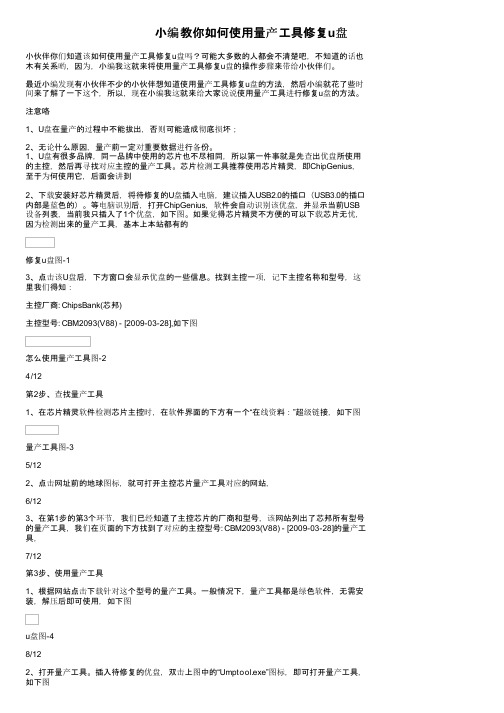
小编教你如何使用量产工具修复u盘小伙伴你们知道该如何使用量产工具修复u盘吗?可能大多数的人都会不清楚吧,不知道的话也木有关系哟,因为,小编我这就来将使用量产工具修复u盘的操作步骤来带给小伙伴们。
最近小编发现有小伙伴不少的小伙伴想知道使用量产工具修复u盘的方法,然后小编就花了些时间来了解了一下这个,所以,现在小编我这就来给大家说说使用量产工具进行修复u盘的方法。
注意咯1、U盘在量产的过程中不能拔出,否则可能造成彻底损坏;2、无论什么原因,量产前一定对重要数据进行备份。
1、U盘有很多品牌,同一品牌中使用的芯片也不尽相同,所以第一件事就是先查出优盘所使用的主控,然后再寻找对应主控的量产工具。
芯片检测工具推荐使用芯片精灵,即ChipGenius,至于为何使用它,后面会讲到2、下载安装好芯片精灵后,将待修复的U盘插入电脑,建议插入USB2.0的插口(USB3.0的插口内部是蓝色的)。
等电脑识别后,打开ChipGenius,软件会自动识别该优盘,并显示当前USB 设备列表,当前我只插入了1个优盘,如下图。
如果觉得芯片精灵不方便的可以下载芯片无忧,因为检测出来的量产工具,基本上本站都有的修复u盘图-13、点击该U盘后,下方窗口会显示优盘的一些信息。
找到主控一项,记下主控名称和型号,这里我们得知:主控厂商: ChipsBank(芯邦)主控型号: CBM2093(V88) - [2009-03-28],如下图怎么使用量产工具图-24/12第2步、查找量产工具1、在芯片精灵软件检测芯片主控时,在软件界面的下方有一个“在线资料:”超级链接,如下图量产工具图-35/122、点击网址前的地球图标,就可打开主控芯片量产工具对应的网站,6/123、在第1步的第3个环节,我们已经知道了主控芯片的厂商和型号,该网站列出了芯邦所有型号的量产工具,我们在页面的下方找到了对应的主控型号: CBM2093(V88) - [2009-03-28]的量产工具,7/12第3步、使用量产工具1、根据网站点击下载针对这个型号的量产工具。
量产工具使用说明

量产工具使用说明
一.将下载后的压缩文件解压缩
二.进入目录,运行GL3310MP.exe,进入量产工具界面
三.在以下位置点鼠标右键,进入专家方式,提示输入密码时,输入1234.
四.然后在菜单栏中选择设定->工程设定
五.在工程设定中写入韧体,点在GL3310 MP Tool v1.2.9\Configuration\Bin\目录下载入V9091.BIN,在写入EEPROM中在GL3310 MP Tool v1.2.9\Configuration\Bin\载入对应该产品的.EEP文件(如产品型号是G3,则选择G3.eep)
六.载入完设定档案后,点确定返回量产界面
七.在量产界面点选开始按键,开始进入升级量产,量产成功后即显示<执行成功>,重新拔插移动硬盘后即开始使用新固件.。
数码固件论坛瑞芯微27系列固件资源修改工具(Rk27UIEditor V1.03)说明

RK27 UI Editor 说明该工具用于对固件文件夹中的BMP0.BIN文件进行修改,并可重新生成升级包(注:生成RKW文件时需要用到开发包中的文件,具体可跳到“三、生成RKW…”查看)一、目前实现的主要功能:1、显示BMP0.BIN中的图片。
单击打开BMP0.BIN。
2、可显示BMP0.BIN中的图片的名称,需要有Bmp0ID.h文件,可将该文件放在BMP0.BIN 同文件夹下,程序在打开BMP0.BIN文件时将自动导入,或者通过来导入图片名称。
3、可替换图片,用电脑上的BMP图片替换BMP0.BIN中的图片,只支持同等宽度图片的替换。
先选中图片列表中的某一张图片,点击选择用于替换的图片即可。
4、点击,可将所作的修改进行保存,注意:原来文件将被覆盖。
5、点击,可生成RKW文件,该文件用于固件升级。
(具体步骤可查看“四、生成RKW文件的步骤”)。
二、增强功能:1、可选择显示不同尺寸的图片:2、可根据ID、NAME、SIZE等进行排序。
如下图,点击“ID”、“NAME”、“SIZE”栏目即可排序。
3、可根据部分的ID、NAME进行简单定位。
如下图,在编辑框中输入字符串后按回车键进行查找4、批量替换图片的功能,可一次性替换多张图片,先在图像列表中选中待替换的多张图片(可通过CTRL、SHIFT键加上鼠标来选中列表框中的多张图片),再点击,选择多张本地图片即可。
注意:替换时的次序是列表框中的顺序及本地文件名的顺序一一替换,即使用本地文件(按文件名排序)的第一张图片替换列表框中的第一个选中图片,依此类推。
替换结束后将显示一个任务总结,其中显示了替换成功的图片“<=>”及替换失败的图片“<X>”。
三、生成RKW文件需要用到开发包中的如下文件:固件Output文件夹、Resource\Bin文件夹、Resource\Data文件夹、一张与小机显示屏同等宽高的BMP位图。
这些文件都可以在各开发商的开发包中找到。
瑞芯微RK27XX 说明书 080322

XX MP3播放器-X7用户手册NM 201您好感谢您选用本公司生产的产品!为了使您尽快轻松自如地操作您的产品,我们随机配备了内容详尽的用户手册,您可以获取有关产品介绍、使用方法等方面的知识。
使用您的MP3播放器之前,请仔细阅读我们随机提供的所有资料,以便您能更好地使用该产品。
在编写本手册时我们非常认真和严谨,希望能给您提供完备可靠的信息,然而难免有错误和疏漏之处,请您给予谅解并由衷地欢迎您批评和指正。
如果您在使用该产品的过程中发现什么问题,请及时拨打我们的服务热线,感谢您的支持与合作!请随时备份您的数据资料到您的台式(笔记本)计算机上。
本公司对于因软件、硬件的误操作、产品维修、电池更换或其它意外情况所引起的个人数据资料的丢失和损坏不负任何责任,也不对由此而造成的其它间接损失负责。
同时我们无法控制用户对本手册可能造成的误解,因此,本公司将不对在使用本手册过程中可能出现的意外损失负责,并不对因使用该产品而引起的第三方索赔负责。
本手册中的信息如有变更,恕不另行通知。
本手册信息受到版权保护,其任何部分未经本公司事先书面许可,不准以任何方式影印和复制。
●产品及产品颜色款式请以购买的实物为准。
●本公司保留对本手册、三包凭证及其相关资料的最终解释权。
企业执行标准:Q/YK 001-2005企业标准备案:QB/440304L2666-2005注意事项★请不要在特别热、冷、多尘或潮湿的环境中使用播放器,避免水溅在机器上。
★使用时请不要让播放器摔落、或与硬物摩擦撞击,否则可能会导致播放器表面磨花、电池脱落或其它硬件损坏。
★尽量避免在特别干燥环境下操作播放器,以防静电。
★请及时备份存放在播放器中的个人数据资料。
★建议在驾驶机动车或自行车时不要使用耳机,请保证行车安全。
★使用耳机时如果音量过大,可能导致永久性的听力受损。
因此请将您的播放器调整至合适的音量大小,并控制使用时间以免您的听力受损。
★手册中对于某些文字或内容会以特殊方式标明,说明如下:【注意】提供特别需要留意的事项。
RockChip PCBA 测试工具说明V3.0

密级状态:绝密( ) 秘密( ) 内部( ) 公开( √ )RockChip PCBA 测试工具说明V3.0(技术部,第一系统产品部)文件状态:[ ] 正在修改[√] 正式发布当前版本:V3.0作者:胡卫国完成日期:2015-01-15审核:完成日期:福州瑞芯微电子有限公司Fuzhou Rockchips Semiconductor Co . , Ltd(版本所有,翻版必究)版本历史版本号作者修改日期修改说明备注V1.0 2012-10-23 YXJV2.4 2013-11-24 胡卫国增加动态库支持说明V3.0 2015-01-15 胡卫国重新整理文档目录1概述 (2)2PCBA固件编译打包升级 (3)2.1编译 (3)2.2打包 (4)2.3升级 (4)3测试项 (5)3.1测试项分类说明: (5)3.2测试项详细说明: (5)3.2.1实时时钟(RTC)测试 (5)3.2.2重力感应(gsensor)测试 (5)3.2.3无线网络(wifi测试) (5)3.2.4sd卡(sdcard)测试 (6)3.2.5屏幕(LCD)测试 (6)3.2.6相机(Camera)测试 (6)3.2.7按键(KEY)测试 (6)3.2.8耳机喇叭(codec)测试 (6)3.2.9TP测试 (6)3.2.10USB HOST测试 (6)3.2.11DDR测试 (7)3.2.12CPU测试 (7)4配置文件 (8)5字体 (14)6测试样例扩展 (14)1 概述PCBA 测试工具用于帮助在量产的过程中快速的甄别PCBA的好坏,提高生产效率。
目前包括屏幕(LCD)、相机(Camera)、实时时钟(RTC)、重力感应(gsensor)、无线(wifi)、SD卡(sdcard)、按键(KEY),喇叭耳机(Codec)测试项目。
这些测试项目包括自动测试项和手动测试项,LCD、Camera、RTC、Gsensor、wifi、sdcard为自动测试项,KEY、Codec、Camera_front(前置摄像头)为手动测试项目。
瑞芯微RK2706 RK2705固件修改屏驱动工具的使用方法

瑞芯微RK2706 RK2705固件修改屏驱动工的使用方法(与Rkw文件生成工具一起使用)
声明:本人使用有效,不过我的是改以前mp4可以用的固件,我的不知道是不是CR**板
我们都知道现在有一个名为“固件编辑器V1.0”的工具,不过很多人都不会用,就好像这样
不过我们可以在ouput文件夹内的SYSTEM文件夹里面新建个sy sset.dat文件即可打开该工具,记住,是新建一个空的sy sset.dat文
件,已有就替换0kb的
就是这样
,看清了,软件文件夹里有output文件夹,里面是4文件夹,
我们确定一下,
,有什么联想,对了,rk w生成工具
我们把resource文件夹复进去
再打开软件,按确定,就会调用rk w生成工具,在resource文件夹就会生成RK27SDK.RKW固件了
使用说明就是这样了。
瑞芯微Image打包工具使用说明
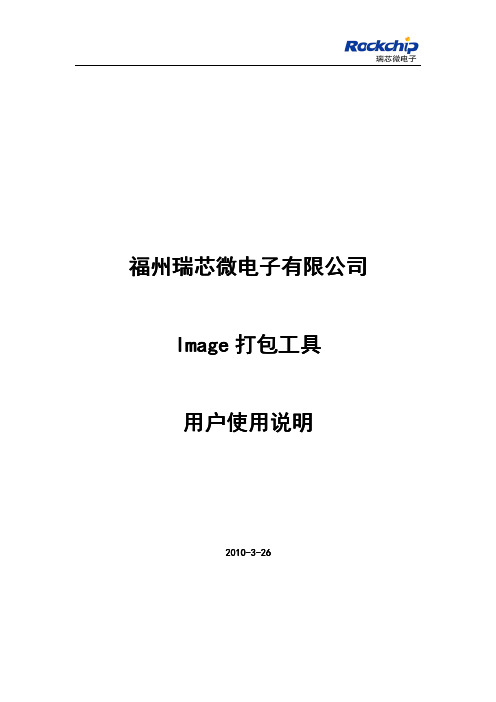
福州瑞芯微电子有限公司Image打包工具用户使用说明2010-3-26文档修改记录目录概述 (4)1.使用对象 (4)2.使用说明 (4)2.1.命令格式 (4)2.2.参数说明 (4)2.3.使用例子 (4)概述该工具用于将各项目中使用的旧Image固件重新打包成供统一工具使用的新格式固件.目前支持RK28、RK281X、RKCROWN、RKNANO、RKCAYMAN和RK291.使用对象使用瑞芯微平台的开发者。
2.使用说明2.1.命令格式RKImageMaker<-芯片类型><Boot文件路径><旧Image固件路径><新Image固件保存路径>[固件系统类型]2.2.参数说明芯片类型:表示固件支持的芯片,可以指定下列值:-RK28|-RK281X|-RKCROWN|-RKNANO|-RKCAYMAN|-RK29Boot文件路径:通过BootMerger工具打包出来的Boot文件旧Image固件路径:通过RK28image.exe或者AFPTool.exe生成的Img文件新Image固件路径:指定保存新Image固件的路径固件系统类型:可以指定下列值:RKOS|ANDROIDOS,不指定此参数时默认RKOS2.3.使用例子RKCrown芯片的RKOS系统固件例子:RKImageMaker–RKCROWN RKCrownBoot.bin RKCrown.img RKCrown_NFW.imgRK281X芯片的ANDROIDOS系统固件例子:RKImageMaker–RK281X RK281XBoot.bin RK281X.img RK281X_NFW.img –os_type:androidosRK29xx芯片的ANDROIDOS系统固件例子RKImageMaker.exe-RK29RK29xxLoader(L)_DDR2_333Mhz_V1.63.bin Image\update.imgupdate.img-os_type:androidos。
详解瑞芯微(RK)量产工具升级操作说明

1.1安装驱动程序升级前,请先关闭机器。
按住音量加或减键不放手,同时用自带的USB数据线将机器连接到电脑的USB端口。
如果之前没有安装过设备驱动,则会弹出如下提示:这时就可以松开音量加或减键,选择“从列表或指定位置安装(高级)”,单击下一步。
注:若电脑上没有弹出上图的窗口且电脑右下角没有USB连接的图标显示时,请断开USB数据线重新操作,若多次均无法连接时,请自行检查电脑/USB数据线/机器的USB端口有无损坏!!!选择驱动程序:找到并双击打开你所下载RK升级工具包中的“”文件夹,然后根据你自己电脑实际所安装系统,选择Driver文件夹中相对应系统的驱动软件rockusb.sys(如用XP系统,则选择XP文件夹下的驱动文件rockusb.sys),然后点“下一步”:这样,就完成了USB设备的驱动安装。
1.2升级软件1.2.1打开升级工具在电脑中找到并打开你所下载的RK升级工具包,找到并双击打开“”,会弹出如下窗口:1.2.2界面介绍1.2.3操作步骤●确定机器同电脑连接正常(升级中途不能断开连接!!!)●点升级工具固件位置右侧的“”,选择并加载目标升级固件;●确认机器进入升级状态(即通过长按机器音量加或减键,然后连接电脑USB)●根据自己实际情况,单击升级工具窗口的“升级”或“修复”机器;(更换软件请选择“升级”,不更更换软件只是修复,请选择“修复”!!!)1.2.4错误信息说明●“加载配置信息失败,无法进行操作”,由于Config.ini文件加载出错,可以从发布程序中获取正确的Config.ini文件进行替换●“加载固件失败,无法进行操作!”由于固件没有选择或者固件不能正确读取导致,请确认固件是否正确●“其他操作正在运行,请稍等!”由于当前正在进行其他操作,请等待其他操作结束再进行●“没有发现设备,无法进行操作!”请确认设备是否连接,或者是否进行Rockusb状态●“创建操作流程失败,无法进行操作!”请重启程序,再进行操作●“创建操作对象失败,无法进行操作!”请重启程序,再时行操作●“不支持此类型设备,无法进行操作!”请确认设备是否进入Rock usb状态,如果当前是U盘状态,请先切换后再进行操作。
- 1、下载文档前请自行甄别文档内容的完整性,平台不提供额外的编辑、内容补充、找答案等附加服务。
- 2、"仅部分预览"的文档,不可在线预览部分如存在完整性等问题,可反馈申请退款(可完整预览的文档不适用该条件!)。
- 3、如文档侵犯您的权益,请联系客服反馈,我们会尽快为您处理(人工客服工作时间:9:00-18:30)。
统一量产工具用户使用说明
2012.06.30
文档修改记录
版本号制定日期编制人/
修改人
修改说明生效日期备注
1.0 2010-3-20 Cw 初版
1.1 2010-10-12 LY 增加错误说明
1.2 2011-06-28 LY 增加数据盘操作配置参数
目录
概述 (4)
1.使用对象 (4)
2.组件概述 (4)
2.1.工具目录结构 (4)
2.2.配置文件说明 (4)
nguage节 (4)
2.2.2.System节 (5)
2.2.3.配置注意事项 (6)
3.使用步骤 (6)
3.1.修改配置文件 (6)
3.2.安装驱动程序 (6)
3.3.固件批量升级 (9)
3.3.1.界面介绍 (9)
3.3.2.操作步骤 (9)
3.3.3.错误信息说明 (9)
4.注意事项 (10)
概述
统一量产工具是瑞芯微电子有限公司为提高客户生产效率而专门开发的工具。
该工具主要应用于工厂对产品固件进行大批量的升级操作。
1.使用对象
需要对产品进行大批量固件升级的工厂。
2.组件概述
2.1. 工具目录结构
●config.ini
用于配置工具的语言,界面上的字体,以及升级属性配置,具体设置方法详见配置文件说明。
●Language
支持的语言列表,不需要用户做任何修改。
●Log
升级信息输出,用于出错时的分析处理。
该功能可以在配置文件中配置为启用或关闭。
●
●RKBatchTool.exe
量产工具程序
2.2. 配置文件说明
配置文件用于配置升级程序的界面属性和升级属性。
由[Language]和[System]两个节组成。
nguage节
Kinds=2 //工具支持的语言数,不支持用户修改
Selected=1 //默认选择的语言索引。
用户可以根据下面的
Lang X File对应的语言来进行选择。
例如选择英语,
则将该键值改为Selected=2
LangPath=Language\ //语言文件路径,不建议用户修改。
Lang1File=Chinese.ini //语言索引1对应的语言配置文件,不建议用户修
改
Lang1FontName=宋体//该语言对应的界面上的字体
Lang1FontSize=9 //该语言对应的界面上的字体大小
Lang1Tag=CHN //语言标识,不支持用户修改
Lang1CHNTitle=中文//程序语言选择时的显示方式,不建议用户修改Lang1ENGTitle=Chinese //程序语言选择时的显示方式,不建议用户修改
Lang2File=English.ini //语言索引2对应的语言配置文件,不建议用户修
改
Lang2FontName=Arial //该语言对应的界面上的字体
Lang2FontSize=9 //该语言对应的界面上的字体大小
Lang2Tag=ENG //语言标识,不支持用户修改
Lang2CHNTitle=英文//程序语言选择时的显示方式,不建议用户修改Lang2ENGTitle=English //程序语言选择时的显示方式,不建议用户修改
2.2.2.System节
RKUSB_VID=0x071B //被升级设备的RockUsb设备的VID(可以不用设) RKUSB_PID=0x3226 //被升级设备的RockUsb设备的PID(可以不用设) MSC_VID=0x071B //被升级设备的MSC设备的VID
MSC_PID=0x3203 //被升级设备的MSC设备的PID
FORCEFLAG=FALSE //是否采用强制擦除
FORMATFLAG=TRUE //升级后是否对用户盘进行格式化FORMATDATADISKFLAG =TRUE //升级后是否对数据盘进行格式化
COPYFLAG=TRUE //升级后是否拷贝数据到用户盘COPYDATADISKFLAG =TRUE //升级后是否拷贝数据到数据盘
LOGFLAG=TRUE //是否进行日志记录
SUPPORTLOWUSB=TRUE //是否支持USB 1.1设备
DEFAULT_FIRMWARE=E:\Firmware.img //默认固件位置
DEFAULT_COPYDIR=E:\Firmware\ //默认拷贝到用户盘的数据路径
DEFAULT_DATADISK_COPYPATH= //默认拷贝到数据盘的数据路径
DISKVOLUME=Rockchip //用户盘卷标
DA TADISKVOLUME=Rockchip //数据盘卷标
MACHINE_MODEL= //Android固件升级时判断固件内的machine_mode
值需要同此值一致才能升级
FW_VERSION_MODE= //固件版本显示模式
DEC:十进制显示
其他:十六进制显示
MISC_MODIFY_MODE= //MISC修改标志,
WIPE_ALL:擦除userdata,cache和user区
WIPE_DATA:擦除userdata和cache区
其他值为不修改按原始的misc文件下载
MSC_WAITTIME=30 //升级后,等待磁盘出现的时间(单位:秒)RKUSB_WAITTIME=20 //升级过程中,等待RockUsb出现的时间(单位:
秒)
2.2.
3.配置注意事项
首次进行配置时,请主要对以下几个键值进行配置:
●[Language]->Selected
●[System] ->MSC_VID
●[System] ->MSC_PID
●[System] ->FORMA TFLAG
●[System] ->COPYFLAG
●[System] ->LOGFLAG
●[System] ->DEFAULT_FIRMWARE
●[System] ->DEFAULT_COPYDIR
●[System] ->DISKVOLUME
3.使用步骤
●修改配置文件
●插上待升级设备,如果是第一次安装,需要安装驱动程序
●启动程序,选择固件,进行升级
3.1. 修改配置文件
配置文件修改,详见配置文件说明,及其配置注意事项
3.2. 安装驱动程序
升级固件前,请关闭播放器。
按住升级按钮不放,同时将设备连接到PC USB端口。
如果之前没有安装过设备驱动,则会弹出如下提示:
选择“从列表或指定位置安装(高级)”,单击下一步。
选择驱动程序文件夹下的rockusb.sys
这样,就完成了USB设备的驱动安装。
3.3. 固件批量升级
3.3.1.界面介绍
3.3.2.操作步骤
●插上设备,使设备进入升级模式或者U盘模式
●选择固件
●确认设备进入Rockusb状态(Maskrom和Loader状态都属于Rock usb状态)
●升级或修复设备
3.3.3.错误信息说明
●“加载配置信息失败,无法进行操作”,由于Config.ini文件加载出错,可以从发布程序
中获取正确的Config.ini文件进行替换
●“加载固件失败,无法进行操作!”由于固件没有选择或者固件不能正确读取导致,请确
认固件是否正确
●“其他操作正在运行,请稍等!”由于当前正在进行其他操作,请等待其他操作结束再进
行
●“没有发现设备,无法进行操作!”请确认设备是否连接,或者是否进行Rockusb状态●“创建操作流程失败,无法进行操作!”请重启程序,再进行操作
●“创建操作对象失败,无法进行操作!”请重启程序,再时行操作
●“不支持此类型设备,无法进行操作!”请确认设备是否进入Rock usb状态,如果当前是
U盘状态,请先切换后再进行操作
4.注意事项
●批量升级需要接在HUB上进行升级,同时升级的设备最好不超过四台。
●修改配置文件之后,需要重启批量升级程序
●使用量产工具时,不要开启其他升级程序
●量产工具在生产过程中会自动给设备产生一个UID唯一码,如果需要确保这个唯一码可靠,请给使用量产工具的电脑配备网卡。
